今天小编分享一下win10系统ViA声卡前置面板及后置插孔都没声音问题的处理方法,在操作win10电脑的过程中常常不知道怎么去解决win10系统ViA声卡前置面板及后置插孔都没声音的问题,有什么好的方法去处理win10系统ViA声卡前置面板及后置插孔都没声音呢?今天本站小编教您怎么处理此问题,其实只需要1、首先打开开始菜单中的控制面板,然后打开控制面板更改查看方式为大图标; 2、然后找到并打开ViA Hd Audio deck,点击右下角的板手图标就可以完美解决了。下面就由小编给你们具体详解win10系统ViA声卡前置面板及后置插孔都没声音的图文步骤:
1、首先打开开始菜单中的控制面板,然后打开控制面板更改查看方式为大图标;
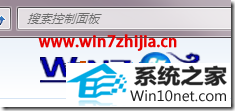
2、然后找到并打开ViA Hd Audio deck,点击右下角的板手图标;
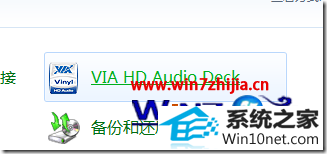
3、然后会弹出ViA Hd Audio deck控制面板选项图如下;

4、在弹出来的高级选项中,选择喇叭与耳机设为同一音源,AC97前面板,然后点击确定就行了,这样不论你插耳机还是音箱,不论你插在前面板还是后面板都有声音了。
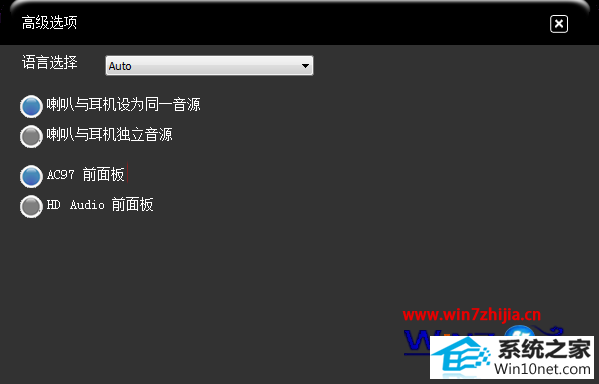
以上为大家介绍的就是深度win10系统下ViA声卡前置面板及后置插孔都没声音的解决措施,同样遇到这样问题的用户们可以根据上面的图文步骤进行操作解决,更多精彩内容欢迎访问站。